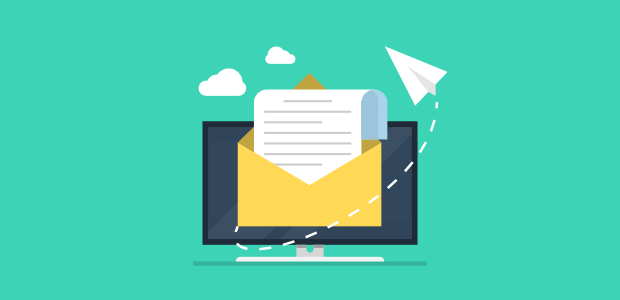Bài viết hướng dẫn bạn cài đặt Mail VinaHost với giao thức IMAP/POP3 trên Outlook 2013. Nếu có điều gì thắc mắc hoặc cần hỗ trợ, xin vui lòng liên hệ Vinahost qua hotline 1900 6046 ext 3 hoặc qua Livechat của Vinahost.
1. Cấu hình Email qua Outlook bằng giao thức POP3
+ Trong giao diện Outlook chọn File -> Add Account
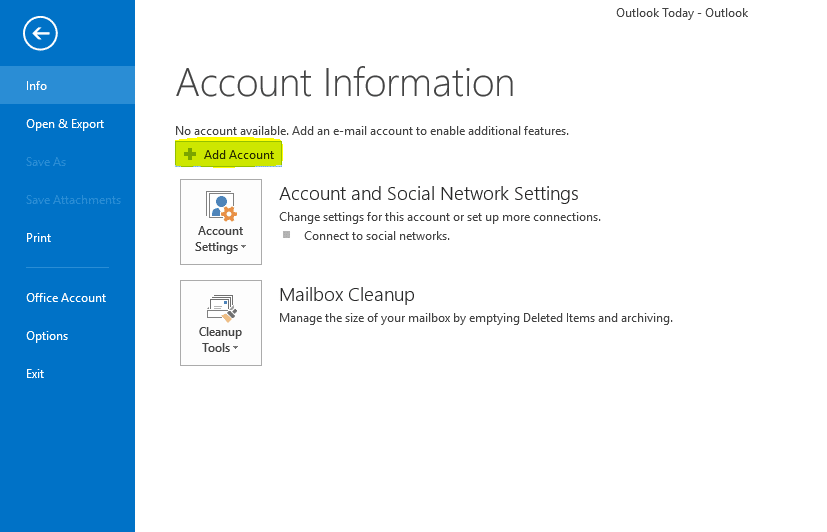
+ Chọn ô Manual setup or additional server types -> Next
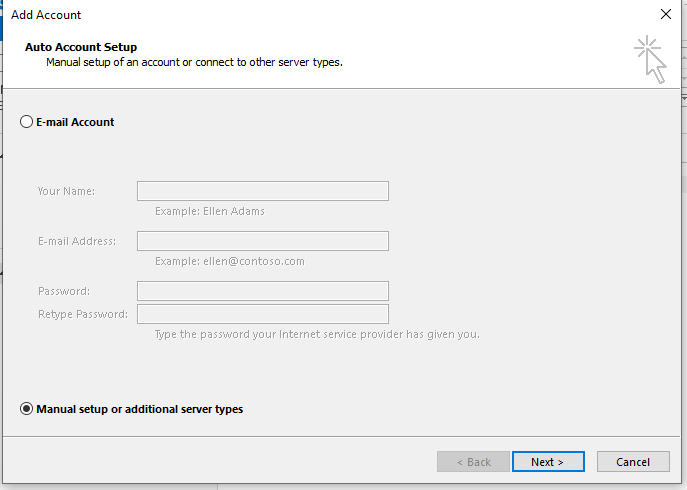
+ Chọn POP or IMAP -> Next
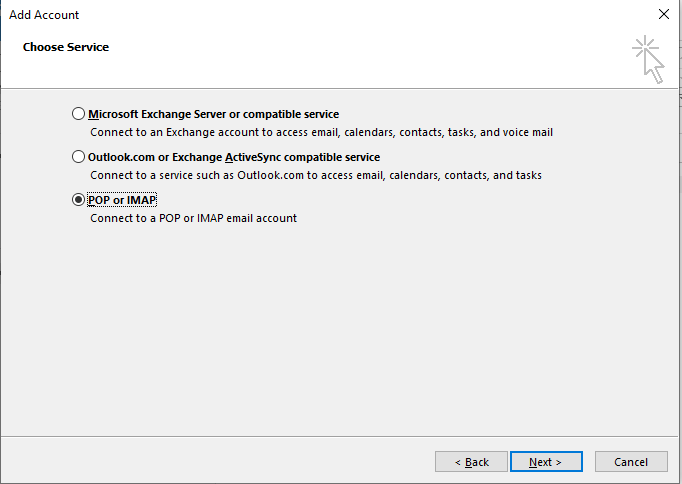
+ Điền tin người dùng:
– Your Name (tên hiển thị trong Outlook).
– Email Address (tài khoản Email).
+ Điền thông tin Server:
– Account Type (giao thức sử dụng trong Outlook. Ví dụ ở đây chọn POP3).
– Incoming mail server: Điền vào e.vinahost.vn
– Outgoing mail server (SMTP): Điền vào e.vinahost.vn hoặc e2.vinahost.vn ( tùy theo dịch vụ bạn đang sử dụng )
+ Điền thông tin đăng nhập:
– User Name (tài khoản Email).
– Password (mật khẩu Email).
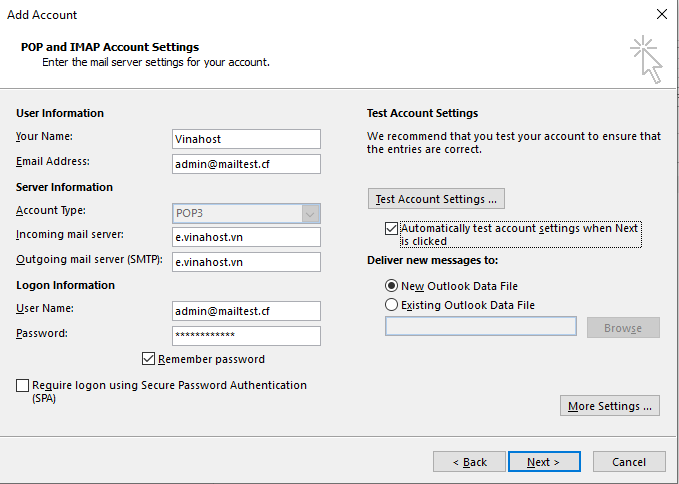
+ Sau đó chọn More Settings -> Out going server -> Chọn My outgoing server (SMTP) requires authentication
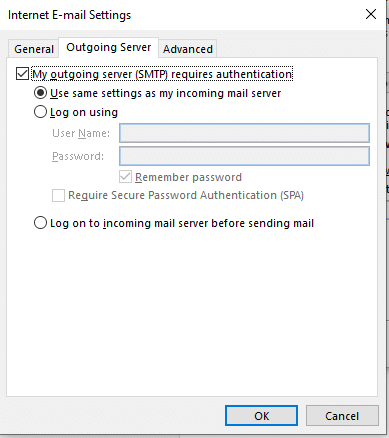
+ Sang tab Advanced kiểm tra các thông số Port kết nối -> OK
– Incoming server (POP3): 110
– Outgoing server (SMTP): 25
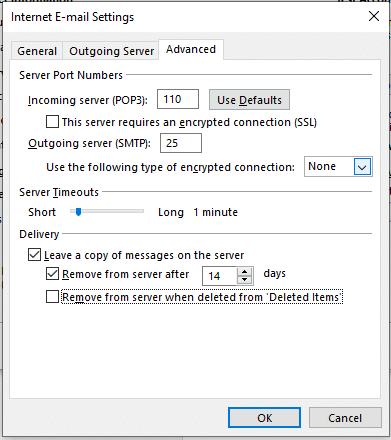
+ Nhấn Next và đợi quá trình kiểm tra hoàn tất -> Close
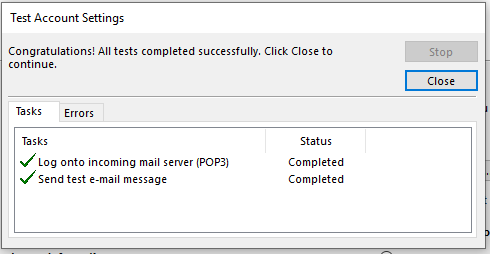
+ Chọn Finish để hoàn tất quá trình cài đặt Mail trên Outlook.
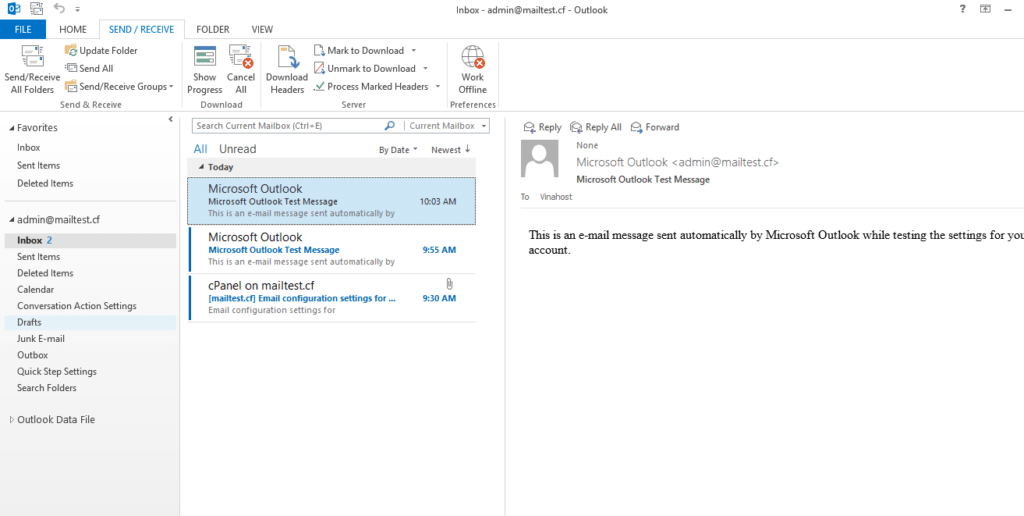
2. Cấu hình Email qua Outlook bằng giao thức IMAP
+ Tương như như các bước cấu hình mail bằng POP3. Ở phần Account Type chọn IMAP.
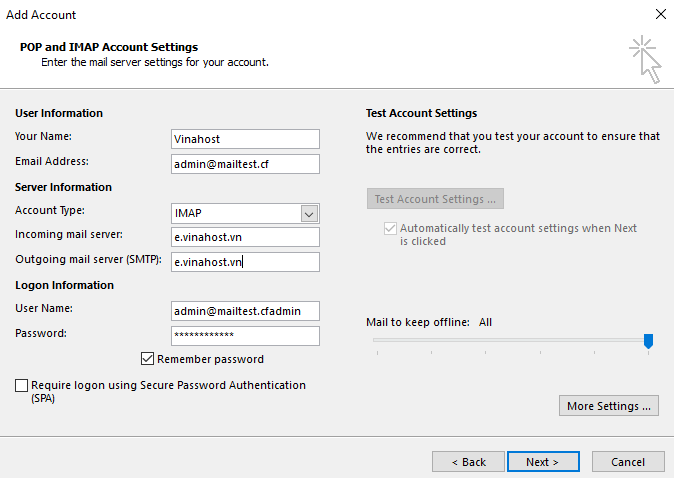
+ Chọn More Settings -> Out going server -> Chọn My outgoing server (SMTP) requires authentication
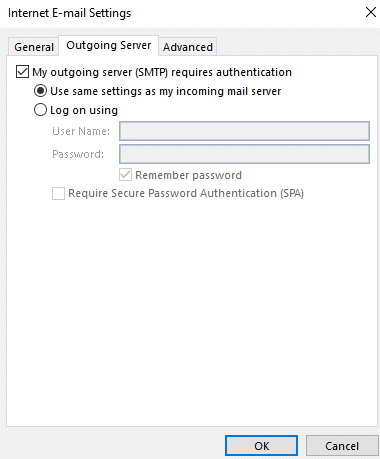
+ Sang tab Advanced kiểm tra các thông số Port kết nối -> OK
– Incoming server (POP3): 143
– Outgoing server (SMTP): 25
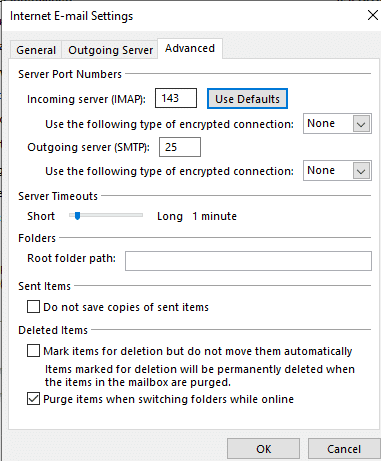
+ Chọn OK -> Nhấn Next và đợi quá trình kiểm tra Email hoàn tất
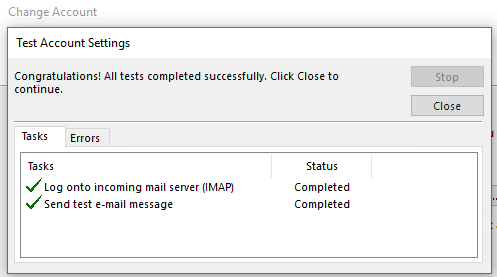
+ Chọn Finish để hoàn tất quá trình cài đặt Mail trên Outlook.
Bạn có thể xem thêm video hướng dẫn sau, chúc bạn thành công!
Bài đọc thêm:
+ Hướng Dẫn Cài Đặt Email Qua Windows Mail







![[Email Hosting] Hướng dẫn xử lý khi email bị đưa vào Spam/Junk](https://blog.vinahost.vn/wp-content/uploads/2021/06/xu-ly-email-spam-junk.jpg)
![[Email Hosting] Hướng dẫn xử lý khi email bị phản hồi chứa suspicious links](https://blog.vinahost.vn/wp-content/uploads/2021/06/xu-ly-email-bi-phan-hoi-chua-suspicious-links.png)